Bien que l’Observateur d’événements Windows se présente comme un outil utile pour afficher les journaux d’événements et résoudre les problèmes et les erreurs avec Windows et d’autres programmes, il peut également être utilisé comme outil de surveillance pour suivre les intrus. Souvent, le programme affiche des erreurs, des avertissements et des événements système importants sur votre ordinateur, mais ce n’est pas le seul but pour lequel il est conçu. Bien sûr, cela ne sera utile que si vous êtes un utilisateur unique, et à la suite de quoi vous avez choisi de ne pas protéger par mot de passe votre connexion Windows. Voyons comment nous pouvons voir les connexions en utilisant le Observateur d’événements dans Windows 11/10.
Utilisez l’Observateur d’événements pour vérifier l’utilisation non autorisée de l’ordinateur
Les journaux d’événements sont des fichiers spéciaux qui enregistrent des événements importants sur votre ordinateur, tels que lorsqu’un utilisateur se connecte à l’ordinateur ou lorsqu’un programme rencontre une erreur. Pour voir les journaux, jeSi vous utilisez Windows 10/8, appuyez sur Gagner + X en combinaison pour faire apparaître le ‘Power Task Menu’. Parmi les options affichées, sélectionnez « Observateur d’événements ».
Pour afficher les événements qui se sont produits sur votre ordinateur, sélectionnez la source appropriée dans l’arborescence personnalisée. Ainsi, dans le volet gauche de l’écran de l’Observateur d’événements, cliquez sur la flèche déroulante adjacente au dossier « Journal Windows » et choisissez l’icône « Système ».
Ensuite, cliquez avec le bouton droit sur Système et choisissez Filtrer le journal actuel.
Ensuite, dans la fenêtre qui s’affiche sur l’écran de votre ordinateur, recherchez la liste déroulante Sources d’événements. Choisissez Power-Troubleshooter dans cette liste déroulante et appuyez sur OK.
Enfin, vérifiez le volet central de la fenêtre de l’Observateur d’événements. Vous devriez remarquer tous les événements récents applicables. ces événements sont affichés par ordre décroissant de temps.
Vérifiez simplement l’heure à laquelle vous pensez que votre ordinateur a été utilisé et voyez s’il y a eu des événements à ce moment-là. S’il y en a, vous pouvez cliquer dessus pour afficher plus de détails. Ces détails sont affichés dans le volet central inférieur.
Vous pouvez également consulter les journaux de sécurité pour les événements de connexion et de déconnexion.
Lectures connexes qui ne manqueront pas de vous intéresser :
- Comment afficher et supprimer les journaux enregistrés de l’Observateur d’événements dans Windows
- Comment afficher les journaux d’événements dans Windows en détail avec l’affichage complet du journal des événements
- Comment créer des vues personnalisées dans l’Observateur d’événements sous Windows
- Event Log Manager Logiciel gratuit de gestion des journaux d’événements
- Surveiller les fichiers journaux des événements Windows en vérifiant avec l’utilitaire de queue Windows SnakeTail
- Logiciel Event Log Manager & Event Log Explorer.








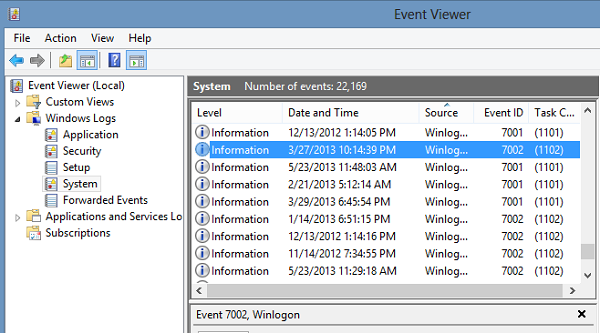
![[2023] 6 façons de copier / coller du texte brut sans formatage](https://media.techtribune.net/uploads/2021/03/5-Ways-to-Copy-Paste-Plain-Text-Without-Formatting-on-Your-Computer-shutterstock-website-238x178.jpg)






